如何扩展或增加卸载Win10升级的时间段
在将Windows PC升级到最新的Windows Update之后,您需要十天的时间才能回滚到以前的版本。这十天的宽限期让您可以决定PC是否按预期工作,并且与您的应用程序兼容。如果你发现它不适合你的情况,你有机会回滚。发布后,系统无法自动删除以前的版本文件(除非您遵循此技巧)并且恢复中的选项也无法回滚。
在本指南中,我们将学习如何延长卸载Win10升级的时间。您将需要管理员权限才能完成此操作。
部署映像服务和管理(DISM)工具
Win10 April Update已经改变了很多东西,包括延长卸载Win10升级期限的选项。这是通过部署映像服务和管理(DISM)实现的。此工具可安装Windows映像(.wim)文件或虚拟硬盘(.vhd或.vhdx)以进行维修。
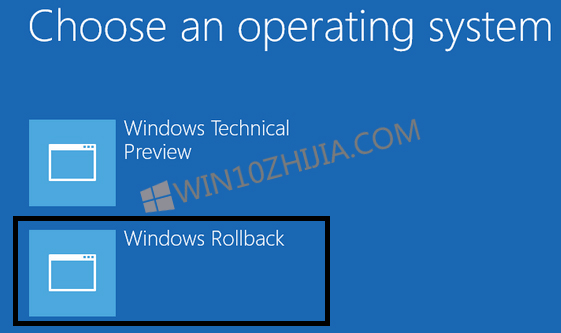
您可以使用它来:
--了解升级后多少天可以卸载操作系统
--开始卸载
--删除用户卸载Windows升级的功能
--设置用户必须卸载Windows升级的天数
延长期限以卸载Win10升级
您将需要使用管理员权限在命令提示符下运行这些命令。 在开始搜索框中搜索命令,然后右键单击并以管理员身份运行。 要增加或减少可以启动卸载的升级时间,请键入以下命令:
DISM /Online /Set-OSUninstallWindow /Value:<days>
你应该用一个数字代替天数。
还有什么DISM工具?
检查还有多少天才能回滚到以前的版本。 键入以下内容:
DISM /Online /Get-OSUninstallWindow
如果您确定要回滚,则可以运行下面提到的命令以立即将PC恢复到以前的Windows安装。
DISM /Online /Initiate-OSUninstall
针对在线图像运行此命令,以消除将PC回滚到先前安装的Windows的能力。
DISM /Online /Remove-OSUninstall
尽管该工具旨在让IT管理员确保他们可以在PC上长时间测试应用程序和软件后回滚PC以查找性能和问题,但您也可以随时将其用于PC。 但请记住,这需要空间,并确保不要使用Storage Sense删除安装文件。









